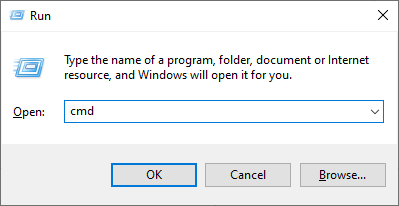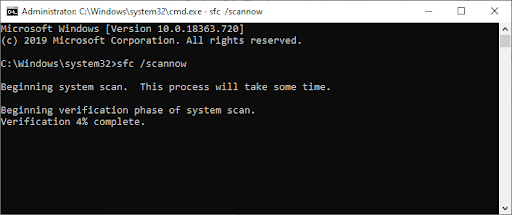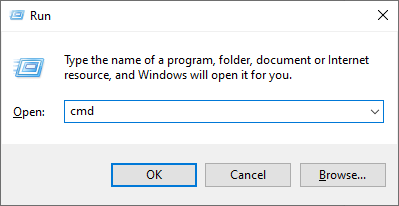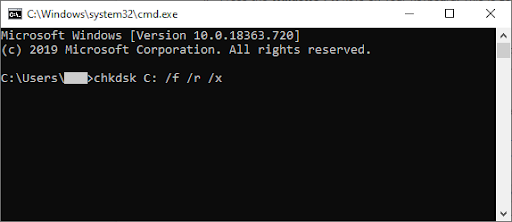Ang pagkuha ng mga error sa bughaw na screen ay isang nakakatakot na karanasan - ang mga error na ito ay biglang huminto sa lahat ng mga proseso sa iyong aparato, madalas na nagiging sanhi ng pagkawala ng data. Ang mga gumagamit ng Windows 10 ay nakakaranas ng isang isyu sa Hindi inaasahang Pagbubukod ng Tindahan , na kung saan ay isang kasumpa-sumpa na asul na screen ng pagkamatay (BSoD) error.

Sa kabila ng pagiging seryoso ng error na ito, hindi imposibleng ayusin. Sa katunayan, pinagsama-sama namin ang maraming mga pamamaraan sa pagtatrabaho upang matulungan kang ibalik ang kalusugan ng iyong PC at matiyak na ang error na Hindi Inaasahan na Store Exception ay hindi babalik.
Ano ang isang error sa bughaw na screen?
Kapag ang iyong system ay nagdusa ng isang nakamamatay na error, nakakuha ka ng isang error sa asul na screen. Binansagan ang Blue Screen of Death ng mga gumagamit ng Windows, ito ay isang pangkaraniwang isyu na agad na tumitigil sa iyong system, at pinipilit itong i-reboot.
Walang duda ito na isang hindi mahuhulaan na error, ngunit hindi nangangahulugan na wala kang magagawa upang matiyak na hindi ito mangyayari nang dalawang beses para sa parehong dahilan.
Karamihan sa mga error sa bughaw na screen ay naiugnay sa mga isyu na nauugnay sa system na nagsasanhi na makatanggap ang Windows ng isang error na STOP, na humahantong sa isang pag-crash ng system. Nangyayari ito nang walang babala, nangangahulugang maaaring mawala ang trabaho, at paminsan-minsan ay masisira ang mga file. Tiyaking makatipid nang madalas!

Ang lumang bersyon ng Blue Screen of Death, mula sa NeoSmart Knowledgebase
Sa mga mas lumang bersyon ng Windows, ang BSoD ay lumitaw na hindi magiliw, na may isang screen ng teksto at impormasyong panteknikal na ipinakita sa screen. Binago ito sa mga kamakailang bersyon sa isang mas naiintindihan na error screen, na ginagawang mas simple upang makilala kung anong error ang iyong nasagasaan.
Lutasin ang hindi inaasahang error sa Exception ng Store sa Windows 10
Paraan 1. I-update ang iyong display driver
Ang isang simpleng paraan upang ayusin ang hindi inaasahang error sa Exception ng Store ay sa pamamagitan ng pag-update ng iyong mga driver ng display.
- pindutin ang Windows + R mga susi sa iyong keyboard nang sabay upang ilabas ang Run utility.
- I-type devmgmt.msc nang walang mga marka ng panipi, pagkatapos ay pindutin ang OK lang pindutan Ilulunsad nito ang Device Manager sa isang hiwalay na window.
- Palawakin ang Ipakita ang mga adaptor seksyon sa pamamagitan ng pag-click sa arrow icon sa tabi ng pangalan nito sa listahan.
- Mag-right click sa iyong driver, pagkatapos ay piliin ang Update pagpipilian mula sa menu ng konteksto.
Kung ang tagumpay ay hindi matagumpay sa pamamagitan ng Device Manager, dapat kang magtungo sa website ng tagagawa at i-download ang pinakabagong mga driver mula doon. Ang ilang mga tanyag na pahina ay Pahina ng Mga Driver ng Intel at Software , Pahina ng pag-download ng NVIDIA Driver , at ang Mga Driver ng AMD at pahina ng suporta .
Paraan 2. Patakbuhin ang System File Checker
Ang Checker ng System File ay isang tool na magagamit sa karamihan ng mga bersyon ng Windows bilang default. Tinatawag din itong SFC scan, at ito ang iyong pinakamabilis na paraan upang awtomatikong ayusin ang mga nasirang file ng system at isang napakaraming mga isyu.
- pindutin ang Windows + R mga susi sa iyong keyboard. Dadalhin nito ang Run utility.
- I-type cmd at pindutin ang Ctrl + Shift + Enter mga susi sa iyong keyboard. Sa paggawa nito, inilulunsad mo ang Command Prompt na may mga pahintulot sa administrasyon.
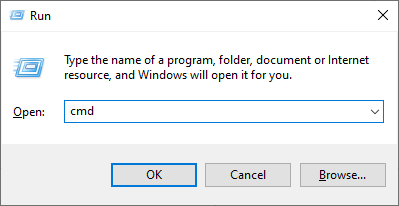
- Kung na-prompt, mag-click Oo upang payagan ang Command Prompt na gumawa ng mga pagbabago sa iyong aparato.
- Kapag nasa Command Prompt, i-type ang sumusunod na utos at pindutin ang Enter upang maisagawa ito: sfc / scannow
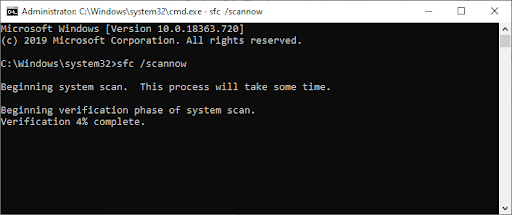
- Hintaying matapos ang pag-scan ng SFC sa iyong computer at ayusin ang mga sira na file. Maaari itong tumagal ng mahabang panahon tiyakin na hindi mo isasara ang Command Prompt o i-shut down ang iyong computer.
- I-restart ang iyong aparato pagkatapos makumpleto ang pag-scan.
Paraan 3. Pansamantalang huwag paganahin ang iyong antivirus

Ang mga application ng antivirus ay kilala na sanhi ng mga isyu sa mga computer sa pamamagitan ng panghihimasok sa iyong koneksyon sa internet, o pag-block ng mga app at serbisyo mula sa maayos na pagtakbo. Maaari mong subukan kung ang antivirus na iyong ginagamit sa kasalukuyan ay nagdudulot ng error sa Hindi Inaasahang Store Exception sa pamamagitan ng pansamantalang hindi paganahin nito.
Tandaan na ang pamamaraang ito ay hindi inirerekomenda dahil hindi ligtas na gamitin ang iyong computer nang walang proteksyon. Magpatuloy lamang kung may kamalayan ka sa mga posibleng panganib at magkaroon ng isang backup ng iyong system upang ibalik ang anumang pinsala na maaaring mangyari.
- Mag-right click sa isang walang laman na puwang sa iyong taskbar at pumili Task manager .
- Kung ang Task Manager ay inilunsad sa compact mode, tiyaking palawakin ang mga detalye sa pamamagitan ng pag-click sa Mga detalye ng mode pindutan
- Lumipat sa Magsimula tab gamit ang menu ng header na matatagpuan sa tuktok ng window.
- Hanapin ang iyong application ng antivirus mula sa listahan at piliin ito sa pamamagitan ng pag-click dito nang isang beses.
- Mag-click sa Huwag paganahin ang pindutan na nakikita na ngayon sa kanang ibaba ng window. Idi-disable nito ang application mula sa paglulunsad kapag sinimulan mo ang iyong aparato.
- I-restart ang iyong computer.
Paraan 4. Patakbuhin ang utility ng Check Disk
Ang isa pang utos na ayusin ang iyong PC ay ang chkdsk utos, na kilala rin bilang Suriin ang Disk . Sinusubukan nitong makilala at malutas ang mga isyu sa disk, na maaaring makatulong sa iyo na maiwasan ang error sa Hindi Inaasahang Store Exception sa Windows 10.
- pindutin ang Windows + R mga susi sa iyong keyboard. Dadalhin nito ang Run utility.
- I-type cmd at pindutin ang Ctrl + Shift + Enter mga susi sa iyong keyboard. Sa paggawa nito, inilulunsad mo ang Command Prompt na may mga pahintulot sa administrasyon.
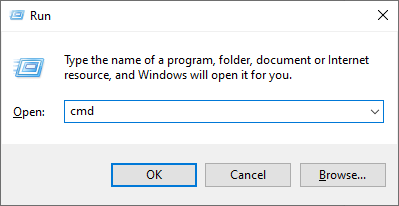
- Kung na-prompt, mag-click Oo upang payagan ang Command Prompt na gumawa ng mga pagbabago sa iyong aparato.
- Kapag nasa Command Prompt, i-type ang sumusunod na utos at pindutin ang Enter upang maisagawa ito: chkdsk C: / f / r / x
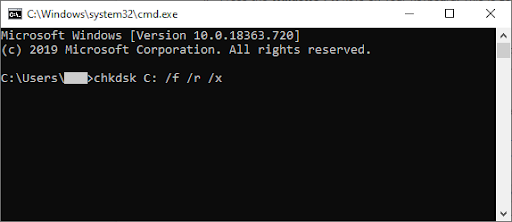
- Ang utos na ito ay susuriin ang C: magmaneho Kung ang iyong Windows 10 ay na-install sa isang iba't ibang mga drive, siguraduhin na baguhin ang utos nang naaayon sa pamamagitan ng pagpapalit C: .
- Hintayin ang utos na Suriin ang Disk upang matapos ang pagtakbo. Susubukan nitong ayusin ang mga isyu sa drive at mabawi ang anumang nababasa na impormasyon.
- I-restart ang iyong aparato.
Paraan 5. Huwag paganahin ang tampok na Mabilis na Pagsisimula

Habang Mabilis na Startup ay ipinatupad sa layunin na gawing mas mahusay ang iyong mga oras ng pag-boot, iniulat ng ilang mga gumagamit na nagdudulot ito ng mga isyu sa kanilang mga aparato. Sa kabutihang palad, maaari mong hindi paganahin ang pagpipiliang ito nang madali.
Narito ang mga hakbang na kailangan mong gawin upang hindi paganahin ang mabilis na pagsisimula sa Windows 10.
kung paano i-off ang windows ink workspace
- pindutin ang Windows + R mga susi sa iyong keyboard. Dadalhin nito ang Run utility.
- I-type kontrolin at mag-click sa OK lang pindutan Ilulunsad nito ang klasikong application ng Control Panel.
- Tiyaking ang iyong view mode ay nakatakda sa alinman din Maliit na mga icon o Malalaking mga icon . Ililista nito ang lahat ng mga item ng Control Panel sa isang pahina.
- Mag-click sa Mga Pagpipilian sa Power .
- Mag-click sa Piliin kung ano ang ginagawa ng mga power button link mula sa kaliwang panel.
- Mag-click sa Baguhin ang mga setting na kasalukuyang hindi magagamit link Maaari kang mag-prompt na ipasok ang mga kredensyal ng administrator.
- Alisan ng check ang I-on ang mabilis na pagsisimula (inirerekumenda) pagpipilian at mag-click I-save ang mga pagbabago .
- I-restart ang iyong computer.
Paraan 6. I-update ang Windows 10 sa pinakabagong paglabas

Kung wala sa mga pamamaraan sa itaas ang tila gumana, ang huling bagay na maaari mong subukan ay simpleng pag-upgrade sa pinakabagong paglabas ng Windows 10. Maaari nitong ayusin ang mga bug, magdadala sa iyo ng mga bagong tampok, i-patch ang mga butas sa seguridad, at marami pa.
Narito kung paano mo mai-update ang Windows 10.
- Mag-click sa Start menu at pumili Mga setting . Bilang kahalili, gamitin ang Windows + I keyboard shortcut para sa mas mabilis na pag-access.
- Mag-click sa Update at Seguridad tile
- Tiyaking manatili sa default Pag-update sa Windows tab
- Mag-click sa Suriin ang mga update pindutan
- Kung may nahanap na isang pag-update, mag-click sa I-install pindutan at hintaying mag-download ang Windows 10 at ilapat ang pag-update.
Pangwakas na saloobin
Kung kailangan mo ng anumang karagdagang tulong, huwag matakot na makipag-ugnay sa aming koponan sa serbisyo sa customer, na magagamit 24/7 upang tulungan ka. Bumalik sa amin para sa mas maraming impormasyon na mga artikulo na nauugnay sa pagiging produktibo at modernong teknolohiya ngayon!
Nais mo bang makatanggap ng mga promosyon, deal, at diskwento upang makuha ang aming mga produkto para sa pinakamahusay na presyo? Huwag kalimutang mag-subscribe sa aming newsletter sa pamamagitan ng pagpasok ng iyong email address sa ibaba! Makatanggap ng pinakabagong balita sa teknolohiya sa iyong inbox at maging una na basahin ang aming mga tip upang maging mas produktibo.
Maaari mo ring magustuhan
> Paano Ayusin ang Mataas na Paggamit ng CPU Sa pamamagitan ng Antimalware Service Executable (MsMpEng)
> Ano ang Modern Setup Host, at kung paano ayusin ang mga problema dito?
> Paano Mag-ayos ng isang Hindi Inaasahang Error sa Pagbubukod ng Store sa Windows 10
> Naayos: nakita ang potensyal na Windows update database error